PlayOnLinux is een grafisch gebruikersinterface-georiënteerd softwarehulpprogramma waarmee we de Windows-toepassing op Linux kunnen uitvoeren. De PlayOnLinux is gebaseerd op Wine, een beroemde applicatie waarmee we Windows-apps op Linux kunnen uitvoeren en gebruiken. Wine heeft geen gebruikersinterface. Daarom is het een beetje ingewikkeld om de configuraties uit te voeren en Windows-applicaties uit te voeren met Wine. De PlayOnLinux overwinnen de complexiteit van de Wine door een grafische gebruikersinterface te bieden en u kunt eenvoudig de Windows-toepassing op Linux installeren.
De PlayOnLinux is beschikbaar voor Ubuntu 20.04 van het Ubuntu Software Center en de standaard repository. Dit bericht installeert PlayOnLinux op Ubuntu 20.04 van Ubuntu Software Center en de standaard repository.
PlayOnLinux installeren op Ubuntu 20.04 van Ubuntu Software Center
Om PlayOnLinux te installeren vanuit Ubuntu Software Center, opent u het Ubuntu Software Center vanuit het Toepassingsmenu.
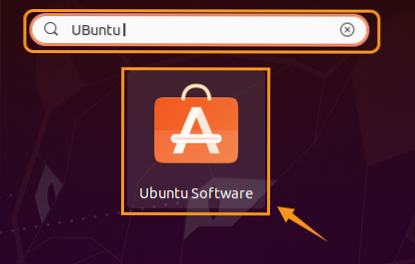
Zoek naar de PlayOnLinux.

Klik nu op de PlayOnLinux-toepassing. PlayOnLinux installeren op Ubuntu 20.04, klik op 'Installeren'.
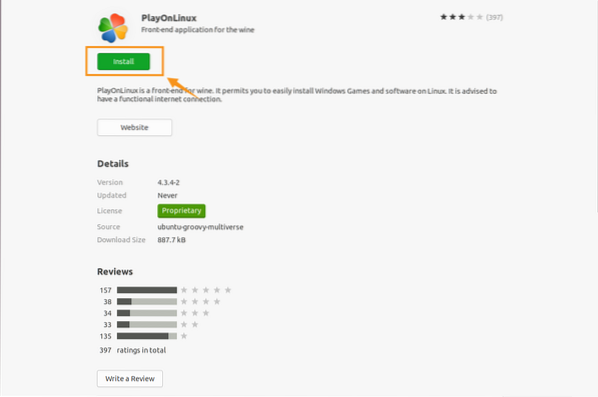
Het systeem vereist authenticatie voordat de installatie wordt gestart. Voer het wachtwoord in en klik op 'Authenticeren'.
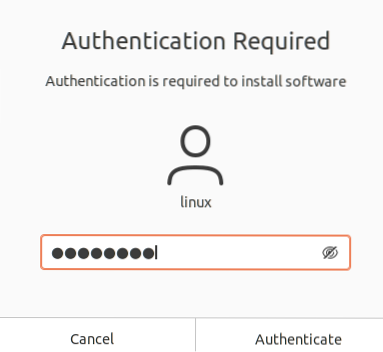
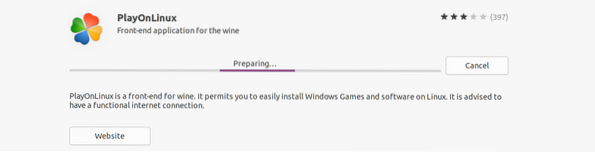
PlayOnLinux installeren op Ubuntu 20.04 uit de standaard repository
Omdat PlayOnLinux een populaire, gratis en open-source applicatie is, is het opgenomen in de Ubuntu 20.04 standaard repository. Voordat u PlayOnLinux installeert vanuit de standaard repository, moet u de repository van het systeem bijwerken met de opdracht:
$ sudo apt-update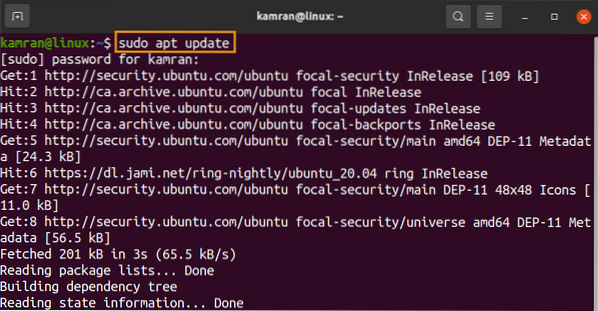
Installeer vervolgens de PlayOnLinux met de opdracht:
$ sudo apt install playonlinux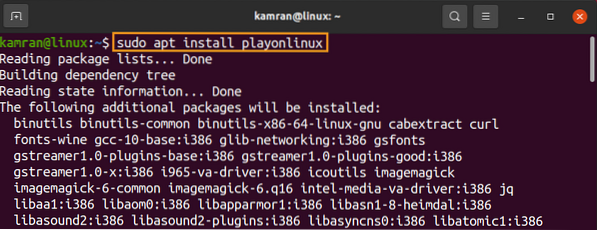
Druk op 'y' om door te gaan met het installeren van PlayOnLinux.

Wanneer PlayOnLinux met succes is geïnstalleerd, verifieert u de installatie en controleert u de geïnstalleerde versie met de opdracht:
$ playonlinux --versie
De uitvoer laat zien dat PlayOnLinux 4.3.4 is geïnstalleerd op mijn Ubuntu 20.04.
Start en gebruik PlayOnLinux
Laten we nu PlayOnLinux starten en gebruiken. Open het applicatiemenu en zoek naar de PlayOnLinux.
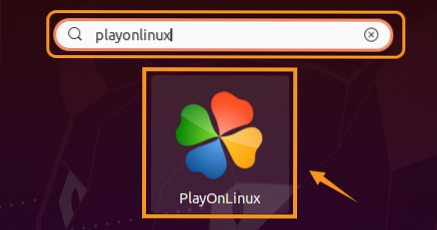
Het PlayOnLinux-dashboardscherm verschijnt. Klik op 'Installeer' om een Windows-toepassing te installeren met PlayOnLinux.
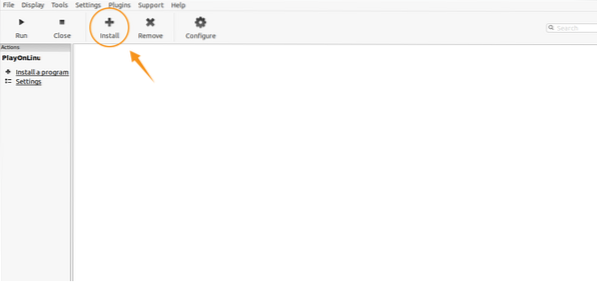
Selecteer een relevante categorie zoals games.
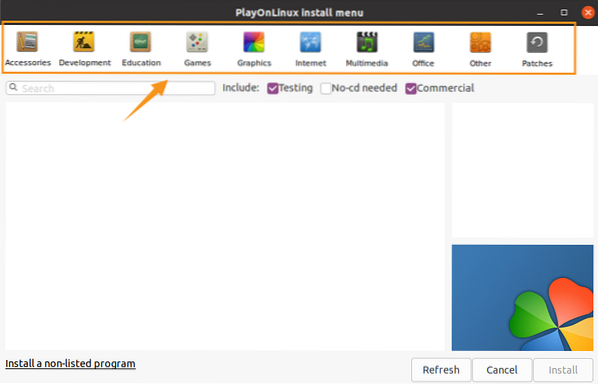
Selecteer een spel en klik op 'Installeren' om het te installeren.
Conclusie
De PlayOnLinux is een populair en nuttig softwarehulpprogramma waarmee we op Windows gebaseerde applicaties op Linux kunnen draaien. Het gebruikt Wine als een backend-programma. De PlayOnLinux kan worden geïnstalleerd op Ubuntu 20.04 van het Ubuntu Software Center en de standaard repository.
 Phenquestions
Phenquestions


